Wi-Fi Şifreleri Nasıl Hacklenir
Yayınlanan: 2022-01-29Muhtemelen evinizde bir Wi-Fi ağınız var veya dizüstü bilgisayarınızı başlattığınızda veya telefona baktığınızda bir listede merak uyandıran bir şekilde açılan bir (veya daha fazla) yakınında yaşıyor olabilirsiniz.
Sorun, ağ adının yanında (diğer adıyla SSID veya hizmet kümesi tanımlayıcısı) güvenliğin etkinleştirildiğini gösteren bir kilit varsa. Parola veya parola olmadan, o ağa veya onunla birlikte gelen tatlı, tatlı internete erişemezsiniz.
Belki de kendi ağınızda şifreyi unuttunuz veya Wi-Fi iyiliğini paylaşmak isteyen komşularınız yok. Bir kafeye gidebilir, bir latte alabilir ve oradaki "ücretsiz" Wi-Fi'yi kullanabilirsiniz. Telefonunuz için WiFi Haritası (iOS ve Android için kullanılabilir) gibi bir uygulama indirin ve çekim için ücretsiz Wi-Fi içeren milyonlarca erişim noktasının bir listesine sahip olacaksınız (eğer varsa, kilitli Wi-Fi bağlantıları için bazı şifreler dahil). uygulamanın herhangi bir kullanıcısı tarafından paylaşılır).
Ancak, kablosuza geri dönmenin başka yolları da var. Bazıları o kadar sabır gerektiriyor ki, kafe fikri oldukça iyi görünecek. Bekleyemezseniz okumaya devam edin.
Anahtarı Almak için Windows Komutları
Bu numara, yalnızca daha önce kullanılmış bir parolayı unuttuysanız, bir Wi-Fi ağ parolasını (AKA ağ güvenlik anahtarı) kurtarmak için çalışır.
Windows, bağlandığınız her Wi-Fi ağının bir profilini oluşturduğu için çalışır. Windows'a ağı unutmasını söylerseniz, parolayı da unutur. Bu durumda, bu işe yaramaz. Ancak çok az insan bunu açıkça yapar.
Yönetici ayrıcalıklarına sahip bir Windows Komut İstemi'ne girmenizi gerektirir. Yıldız Menüsüne tıklayın, "cmd" (tırnak işaretleri olmadan) yazın ve menüde bir Komut İstemi görüntülenecektir; bu girişi sağ tıklayın ve Yönetici olarak çalıştır'ı seçin. Bu, içinde bilgi istemi bulunan metinle dolu kara kutuyu açacaktır; bu, sonunda sağa bakan bir ok bulunan satırdır, muhtemelen C:\WINDOWS\system32\> gibi bir şeydir. Yanıp sönen bir imleç, yazdığınız yeri gösterecektir. Bununla başlayın:
netsh wlan profili göster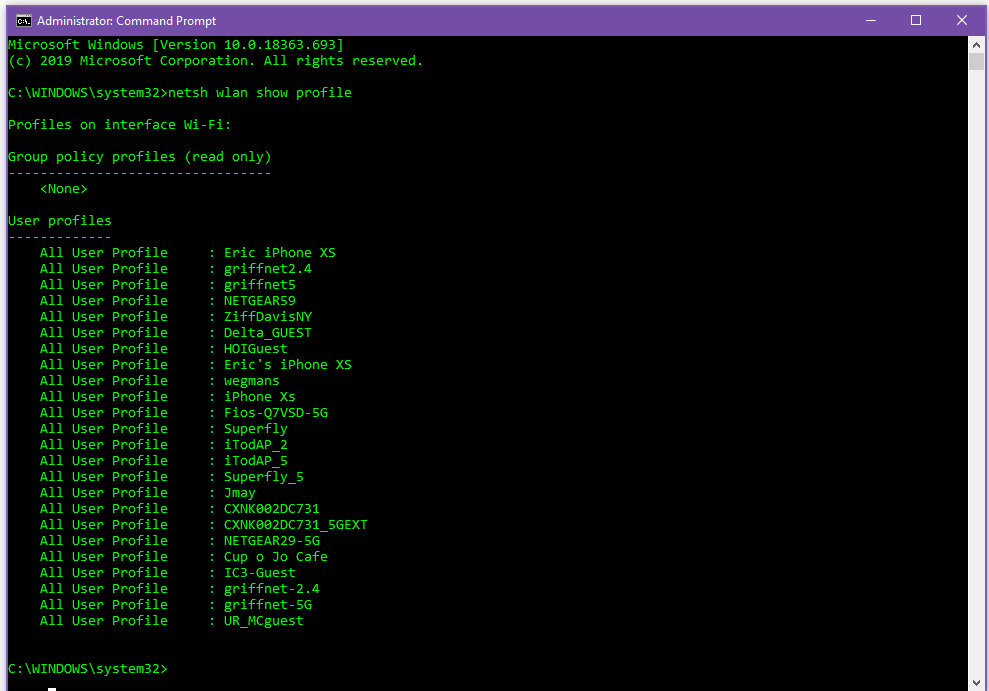
Sonuçlar, Kullanıcı Profilleri adlı bir bölüm getirecektir; bunlar, eriştiğiniz ve kaydettiğiniz tüm Wi-Fi ağlarıdır (diğer adıyla WLAN'lar veya kablosuz yerel alan ağları). Parolasını almak istediğinizi seçin, vurgulayın ve kopyalayın. Aşağıdaki istemde aşağıdakini yazın, ancak X'leri kopyaladığınız ağ adıyla değiştirin; tırnak işaretlerine yalnızca ağ adında "Cup o Jo Cafe" gibi boşluklar varsa ihtiyacınız olur.
netsh wlan profil adını göster = "XXXXXXX" tuşu = temizleAçılan yeni verilerde, Anahtar İçeriği satırı için Güvenlik Ayarları altına bakın. Görüntülenen kelime, kaçırdığınız Wi-Fi şifresi veya anahtarıdır. (Komut satırını beğenmediyseniz, aynı şeyi yapmanıza yardımcı olabilecek Cain & Abel veya WirelessKeyView gibi üçüncü taraf parola kurtarma yazılımları vardır.)
MacOS'ta Spotlight aramasını açın (Cmd+Space) ve bir komut isteminin Mac eşdeğerini almak için Terminal yazın. X'leri ağ adıyla değiştirerek aşağıdakini yazın.
güvenlik bulma-genel-şifre -wa XXXXYönlendiriciyi Sıfırla
Bu, yan dairedeki başka birinin Wi-Fi'sinde çalışmaz. Bunun için yönlendiriciye fiziksel erişime ihtiyacınız var. Ancak, yalnızca kendi Wi-Fi'nize bağlanmak için tam bir yönlendirici sıfırlaması yapmadan önce, önce yönlendiricide oturum açmayı deneyin. Oradan, unuttuysanız bir Wi-Fi şifresini/anahtarını kolayca sıfırlayabilirsiniz.
Yönlendiricinin şifresini bilmiyorsanız bu mümkün değildir. (Wi-Fi şifresi ve yönlendirici şifresi aynı değildir - her ikisine de aynı şifreyi atamak için kendi yolunuzdan çıkmadığınız sürece). Yönlendiriciyi sıfırlamak, yalnızca Wi-Fi (az önce sahip olmadığınızı belirledik) veya fiziksel olarak bir Ethernet kablosu kullanarak erişiminiz varsa çalışır.
İnternet servis sağlayıcınızdan (ISS) gelen bir yönlendiriciniz varsa, sıfırlamadan önce ünite üzerindeki etiketleri kontrol edin; ISS, SSID'yi ve ağ güvenlik anahtarını doğrudan donanımın üzerine yazdırmış olabilir.
İşte nükleer seçenek: Var olan hemen hemen her yönlendiricinin gömme bir sıfırlama düğmesi vardır. Bir kalemle veya katlanmamış bir ataşla itin, yaklaşık 10 saniye basılı tutun, yönlendirici fabrika ayarlarına sıfırlanacaktır.

Bir yönlendirici sıfırlandığında, yönlendiricinin kendisine erişmek için o diğer kullanıcı adı/şifre kombinasyonuna ihtiyacınız olacak. Bunu yine Ethernet üzerinden yönlendiriciye bağlı bir bilgisayar aracılığıyla yapın; yönlendiriciyi sıfırlamak muhtemelen şu an için herhangi bir Wi-Fi bağlantısını öldürdü. Gerçek erişim genellikle bir web tarayıcısı ile yapılır, ancak birçok yönlendirici ve tüm ev ağ sistemleri artık bir uygulama aracılığıyla kontrol edilebilir.
Bazı yönlendiricilerde, varsayılan Wi-Fi ağ adını (SSID) ve ağ güvenlik anahtarını (parola) gösteren bir çıkartma da bulunabilir, böylece sıfırlamadan sonra gerçekten Wi-Fi'ye geri dönebilirsiniz.
Bir yönlendiricinin ayarlarına erişmek için tarayıcıya yazılacak URL, tipik olarak 192.168.1.1 veya 192.168.0.1 veya bazı varyasyonlardır. Bunları rastgele deneyin; bu genellikle işe yarar. Bir PC'de hangisinin yönlendiriciye Ethernet üzerinden bağlı olduğunu belirlemek için bir komut istemi açın ve ipconfig yazın. 192.168.1.1 ile başlayacak bir IPv4 Adresi için saçma sapan şeylere bakın. Sekizli olarak adlandırılan diğer iki boşluk, 0 ile 255 arasında farklı sayılar olacaktır. Üçüncü sekizliyi not edin (muhtemelen 1 veya 0). Dördüncüsü, yönlendiricide oturum açmak için kullandığınız PC'ye özeldir.
Tarayıcıda, X'i ipconfig aramasında bulduğunuz numarayla değiştirerek 192.168.x.1 yazın. Son sekizlideki 1 yönlendiriciyi göstermelidir; ağdaki bir numaralı cihazdır. (Tüm ayrıntılar için Wi-Fi Yönlendiricinizin Ayarlarına Nasıl Erişilir bölümünü okuyun.)
Bu noktada, yönlendirici bu kullanıcı adını ve şifreyi sormalıdır (ki bu, muhtemelen Wi-Fi SSID ve ağ güvenlik anahtarı ile aynı değildir). Kullanmadığınızı varsayarak kılavuzunuzu kontrol edin. Veya insanlara şimdiye kadar oluşturulmuş her yönlendiricide varsayılan kullanıcı adını/parolayı söylemek için var olan RouterPasswords.com'a gidin. Bazı durumlarda yönlendiricinin model numarasına ihtiyacınız olacaktır, ancak hepsinde değil.
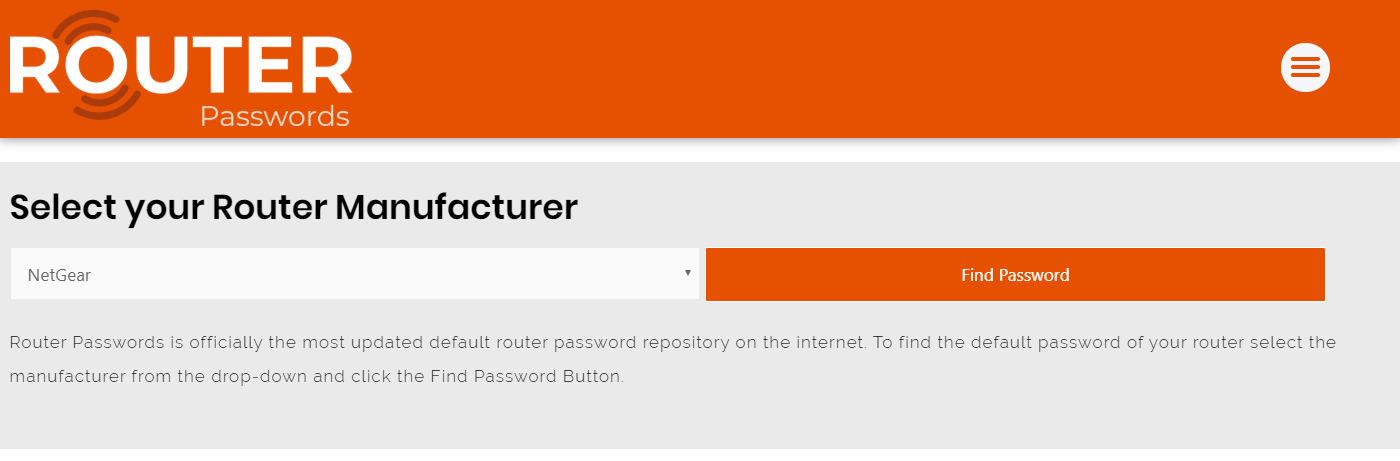
Yönlendirici üreticileri arasında "admin" kullanıcı adını ve "parola" şifresini kullanma şeklini çabucak fark edeceksiniz, bu yüzden önce bunları denemekten çekinmeyin. Çoğu kişi tembel olduğundan ve atanan şifreyi değiştirmediğinden, sıfırlama düğmesine basmadan önce bu seçenekleri deneyebilirsiniz. Wi-Fi ayarlarına girdikten sonra, kablosuz ağları açın ve güçlü ancak hatırlaması kolay şifreler atayın. Sonuçta, izniniz olmadan komşularınızla paylaşmak istemezsiniz.
Bu Wi-Fi şifresini bir mobil cihaza yazmayı da kolaylaştırın. Şimdiye kadar oluşturduğunuz en güvenli şifre olsa bile, bir akıllı telefonu şifreli, başparmakla girilmesi imkansız bir saçmalık ile Wi-Fi'ye bağlamaya çalışmaktan daha sinir bozucu bir şey olamaz.
Kodu kır
Buraya başlıkta "yönlendiriciyi sıfırla" dediği için gelmedin. Bir Wi-Fi ağındaki şifreyi nasıl kıracağınızı bilmek istiyorsunuz.
"Wi-fi şifre kırma" veya diğer varyasyonları aramak, size birçok bağlantı sağlar - çoğunlukla reklam yazılımlarının, botların ve dolandırıcılıkların yılan yağı gibi aktığı sitelerdeki yazılımlar için. Aynı şey, telefonunuzdaki belirli bir web sitesini ziyaret ederek bir şifre kırmanın yollarını vaat eden çok sayıda YouTube videosu için de geçerlidir.
Bu programları indirin veya bu siteleri ziyaret etme riski size aittir. Birçoğu en iyi ihtimalle kimlik avı dolandırıcılığıdır. Bu rotaya giderseniz biraz uğraşmayı göze alabileceğiniz bir bilgisayar kullanmanızı öneririz. Denediğimde, EXE yükleme dosyasını çalıştırmayı denemeden önce birden fazla araç çok şükür antivirüsüm tarafından tamamen silindi.
Kali Linux
Sadece bu tür bir şey için bir sistem oluşturabilir veya belki de "penetrasyon testi" denen şeyi yapabilen ayrı bir işletim sistemine çift önyükleme yapabilirsiniz - bir ağı olası tüm yollar için incelediğiniz bir tür saldırgan yaklaşım güvenliği bir ihlalden. Kali Linux, tam da bu amaç için oluşturulmuş bir Linux dağıtımıdır. Muhtemelen Bay Robot'ta kullanıldığını gördünüz. Aşağıdaki video eğitimine göz atın.
Editörlerimiz Tarafından Önerilen


Kali Linux'u PC'nizin sabit sürücüsüne bile kurmadan bir CD veya USB anahtarından çalıştırabilirsiniz. Ücretsizdir ve bir ağı kırmak için ihtiyaç duyacağınız tüm araçlarla birlikte gelir. Windows App Store'da Windows için bir uygulaması bile var.
Tam bir işletim sistemi kurmak istemiyorsanız, Wi-Fi korsanlarının denenmiş ve gerçek araçlarına göz atın.

hava çatlağı
Aircrack, Wi-Fi güvenliğinin yalnızca WEP'e (Kabloluya Eşdeğer Gizlilik) dayandığı zamanlara geri dönerek, yıllardır ortalıkta dolaşıyor. WEP o zamanlar bile zayıftı; 2004 yılında yerini WPA (Wi-Fi Korumalı Erişim) almıştır.
Aircrack-ng, "Wi-Fi ağ güvenliğini değerlendirmek için araçlar paketi" olarak etiketlenmiştir, bu nedenle herhangi bir ağ yöneticisinin araç setinin bir parçası olmalıdır. WEP ve WPA-PSK anahtarlarını kırmayı üstlenecek. Tam belgelerle birlikte gelir ve ücretsizdir, ancak basit değildir.
Bir ağı kırmak için, bilgisayarınızda paket enjeksiyonunu destekleyen doğru türde bir Wi-Fi adaptörüne sahip olmanız gerekir. Komut satırı konusunda rahat olmanız ve çok sabırlı olmanız gerekir. Wi-Fi bağdaştırıcınız ve Aircrack, hedeflediğiniz ağdaki geçiş anahtarının şifresini çözmeye yaklaşmak için çok fazla veri toplamak zorundadır. Biraz zaman alabilir.
İşte, Kali Linux'ta kurulu Aircrack'i kullanarak nasıl yapılır ve ağınızı güvenceye almak için Aircrack'i nasıl kullanacağınızla ilgili bir başka. PC'de komut satırını kullanan bir başka benzer seçenek de Airgeddon'dur.
reaver-wps
Gerçek hüner, çok daha güçlü WPA/WPA2 parolalarını ve parolalarını kırmak. Reaver-wps, göreve uygun görünen tek araçtır. Onunla çalışmak için o komut satırı rahatlığına tekrar ihtiyacınız olacak. 4 ila 10 saatlik kaba kuvvet saldırılarından sonra, Reaver bir parolayı açığa çıkarabilmelidir... açık.
WPS, yönlendiricideki bir düğmeye ve bir Wi-Fi cihazındaki başka bir düğmeye basabileceğiniz özelliktir ve bunlar birbirlerini bulur ve tamamen şifreli bir bağlantı ile sihirli bir şekilde otomatik olarak bağlanırlar. Reaver'ın içinden geçtiği "delik".
WPS'yi kapatsanız bile, bazen tamamen kapanmaz, ancak Reaver aracılığıyla kendi yönlendiricinizin hacklenmesinden endişeleniyorsanız, onu kapatmak tek çarenizdir. Veya WPS'yi desteklemeyen bir yönlendirici edinin.
WPS üzerinden Wi-Fi'yi hacklemek, Android'deki bazı araçlarla da mümkündür; bu araçlar yalnızca Android cihazı köklenmişse çalışır. Seçenekler olarak Wifi WPS WPA Tester, Android için Reaver veya Kali Nethunter'a göz atın.
En Beğenilen Yönlendiricilerimiz
Gerçekten Wi-Fi sıkıntısı çekiyorsanız, kodu kırmak muhtemelen çok uzun sürecektir. Ancak, akıllı telefonunuzu neredeyse her zaman bir anlık erişim noktasına dönüştürebilirsiniz. Kısa vadede çok daha kolay olacak.




